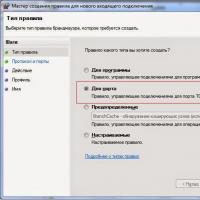Как открыть порт 25565 роутер. Как открыть порты для minecraft
Далеко не все любители популярной сетевой онлайн-игры Minecraft, которая в виде предустановленного игрового клиента входит в состав стандартных приложений Windows 10, догадываются, что для корректного запуска и прохождения игры на компьютере и маршрутизаторе должен быть открыт специально предназначенный для этого порт. О том, как для Minecraft открыть порты 25565 и в системе, и на роутере, читайте далее. Сразу стоит отметить тот факт, что такие действия нужны только в том случае, если игра при стандартных настройках и параметрах доступа к ней не запускается, поскольку в большинстве случаев (в той же десятой версии системы) такие действия обычно не требуются.
Как открыть порт 25565 для сервера «Майнкрафт» при проводном сетевом подключении?
Начнем с рекомендаций, которые пригодятся тем игрокам, которые для доступа в интернет используют кабельное, а не беспроводное подключение. Дело в том, что самостоятельно активировать данный порт получается не всегда, поскольку некоторые провайдеры его могут блокировать, исходя из собственных соображений безопасности. Если назрела такая необходимость, лучше сразу связаться со службой поддержки и подать заявку на открытие порта 25565. Специалисты сделают это быстро.
Как открыть порт 25565 в Windows 10: отключение файрвола
В случае использования беспроводного подключения на основе роутера или ADSL-модема, работающего в соответствующем режиме, открыть (пробросить) порт можно самостоятельно. Но тут следует учесть, что он достаточно часто может блокироваться защитными средствами самой системы.
Как открыть порт 25565? Просто отключите брэндмауэр, порт после снятия блокировки станет активным. Для этого просто зайдите в «Панель управления», выберите соответствующий раздел и в настройках включения/отключения файрвола активируйте два пункта отключения (как показано на изображении выше).
Создание правила для порта без отключения брэндмауэра
Предложенное выше решение может быть неприемлемым, поскольку полностью отключать защиту системы в виде файрвола не рекомендуется (это указывается даже в настройках включения/отключения этого инструмента). Чтобы не отключать файрвол, можно воспользоваться другим методом.
Как открыть порт 25565 в этом случае? Для этого вам понадобится создать специальное правило, согласно которому нужный порт блокироваться перестанет. Для этого вызываете раздел настроек файрвола, введя в консоли «Выполнить» команду firewall.cpl, переходите к дополнительным параметрам, где создаете новое правило для порта, используя входящие подключения.

В качестве протокола выбираете TCP, а в поле порта указываете 25565. Далее разрешаете подключение, раздел профилей оставляете без изменений, задаете название нового правила и жмете кнопку «Готово». После этого аналогичные действия проделываете применительно к протоколу UDP.
Отключение блокировок со стороны антивирусов
Как открыть порт 25565 для «Майнкрафта» с использованием параметров файрвола, разобрались. Теперь несколько слов о настройках антивирусных программ. В пакете Dr. Web, например, нужно использовать настройки встроенного файрвола и установить разрешения для всех пунктов настроек, имеющих отношение к Java, после чего установить параметры «Разрешить все» нужно для файла сервера Minecraft_Server.exe, поместив его в список доверенных приложений.

В антивирусах Касперского обычно используются настройки сетевого экрана, для которых в пакетных правилах добавляется разрешение для входящих и исходящих подключений UDP, а для локальных и удаленных портов прописывается значение 25565.
Проброс порта на маршрутизаторе
Теперь посмотрим то, как открыть порт 25565 непосредственно на роутере. В данном случае речь идет о так называемом пробросе порта. Сначала входите в интерфейс маршрутизатора через любой браузер, введя соответствующие данные, указанные на шильдике на обратной стороне устройства.

В параметрах переходите к переадресации портов (Port Forwarding), вводите произвольное название подключения, в качестве внешнего и внутреннего порта указываете 25565, выбираете протокол «Оба» (Both), вводите свой IP (узнать его можно через командную строку, выполнив команду ipconfig /all и запомнив адрес IPv4), ставите галочку на пункте включения (Enable) и сохраняете установленные опции (Apply).
Стороннее программное обеспечение
Напоследок несколько слов о том, как открыть порт 25565 более простыми методами, используя для этого сторонние утилиты.

Так, например, в бесплатной программе Simple Port Forwarding достаточно через файловое меню добавить порт, выбрать добавление «нестандарта», указать произвольное название, а в качестве начального и конечного порта вписать значение 25565. На основе этих данных приложение выполнит нужные настройки самостоятельно.
Также можно воспользоваться утилитой Tunngle, произвести установку аналогичных параметров с ее помощью или использовать ее в качестве сетевого игрового клиента (сервера). Однако ввиду сложного интерфейса рядовому пользователю разобраться с приложением будет достаточно проблематично, хотя сама программа обладает весьма широким спектром возможностей, которые на голову выше инструментов, представленных в других аналогичных приложениях.
Краткий итог
Если подвести итог, можно сделать несколько окончательных выводов. Для установки корректных настроек нужно создать правило в файрволе (чтобы не отключать его совсем), внести порт и соответствующую программу в списки исключений антивирусов и произвести проброс порта на маршрутизаторе. В том случае, если доступ к игровому серверу Minecraft изначально не блокируется, все вышеописанные действия не нужны (это касается Windows 10 с предустановленным и активированным по умолчанию игровым клиентом).
Итак, зачем нужен порт 25565? В большинстве случаев все, кого интересует эта проблема играют в популярную на весь мир игру Minecraft, которая позволяет создавать каждому игроку неофициальный сервер. Свой сервер дает множество преимуществ, поэтому все больше людей задаются вопросом обсуждаемым в данной статье.
Инструкция: как открыть порт 25565
Решений этой задачи может быть много: все зависит от того, как настроен ваш компьютер и какая система защиты на нем используется. Мы будем рассматривать открытие порта на примере операционных систем семейства Windows.
Скорее всего, если вы не пользуетесь никакими антивирусами, то у вас уже изначально открыт порт и вы можете смело его использовать для своих целей. Не стоит думать, что если вы просто отключите любые антивирусные программы, то порты сразу откроются и все будет замечательно. Это не так! Почти все касперские и им подобные имеют режим «от дурака», это конечно образно, но суть понятна. Отключая антивирус, он не полностью прекращает свою деятельность.
Так как описывать каждый антивирус не имеет смысла из-за их частых обновлений, я постараюсь описать суть и алгоритм, по которому нужно действовать. Напомню, что мы будет работать на основе игры Minecraft.
Нажмите на иконку антивируса в нижней панеле правой кнопкой мыши и выберите там пункт «Настройки». Если подобного пункта нет, то скорее всего он скрывается под названием «Брендмаудер» при наведении мыши на которой вы найдете и сами настройки. Нашли? Замечательно! Теперь вам нужно открыть вкладку «Приложения» и в огромном списке найти лишь одну строчку в которой будет упоминаться слово «Java (и дальше много сложных букв)». Выбрав эту строку, вам нужно нажать на кнопку «Разрешить» и применить эти изменения. Теперь вы можете смело запускать свой сервер игры. Если антивирус будет спрашивать разрешения доступа для игры - жмите «Разрешить все».
Если способ не заработает, то попробуйте отключить брендмауэр в Панеле управления отметив галочкой пункт «Отключить» и применив изменения.
Далеко не все любители популярной сетевой онлайн-игры Minecraft, которая в виде предустановленного игрового клиента входит в состав стандартных приложений Windows 10, догадываются, что для корректного запуска и прохождения игры на компьютере и маршрутизаторе должен быть открыт специально предназначенный для этого порт. О том, как для Minecraft открыть порты 25565 и в системе, и на роутере, читайте далее. Сразу стоит отметить тот факт, что такие действия нужны только в том случае, если игра при стандартных настройках и параметрах доступа к ней не запускается, поскольку в большинстве случаев (в той же десятой версии системы) такие действия обычно не требуются.
Как открыть порт 25565 для сервера «Майнкрафт» при проводном сетевом подключении?
Начнем с рекомендаций, которые пригодятся тем игрокам, которые для доступа в интернет используют кабельное, а не беспроводное подключение. Дело в том, что самостоятельно активировать данный порт получается не всегда, поскольку некоторые провайдеры его могут блокировать, исходя из собственных соображений безопасности. Если назрела такая необходимость, лучше сразу связаться со службой поддержки и подать заявку на открытие порта 25565. Специалисты сделают это быстро.
Как открыть порт 25565 в Windows 10: отключение файрвола
В случае использования беспроводного подключения на основе роутера или ADSL-модема, работающего в соответствующем режиме, открыть (пробросить) порт можно самостоятельно. Но тут следует учесть, что он достаточно часто может блокироваться защитными средствами самой системы.
Как открыть порт 25565? Просто отключите брэндмауэр, порт после снятия блокировки станет активным. Для этого просто зайдите в «Панель управления», выберите соответствующий раздел и в настройках включения/отключения файрвола активируйте два пункта отключения (как показано на изображении выше).
Создание правила для порта без отключения брэндмауэра
Предложенное выше решение может быть неприемлемым, поскольку полностью отключать защиту системы в виде файрвола не рекомендуется (это указывается даже в настройках включения/отключения этого инструмента). Чтобы не отключать файрвол, можно воспользоваться другим методом.
Как открыть порт 25565 в этом случае? Для этого вам понадобится создать специальное правило, согласно которому нужный порт блокироваться перестанет. Для этого вызываете раздел настроек файрвола, введя в консоли «Выполнить» команду firewall.cpl, переходите к дополнительным параметрам, где создаете новое правило для порта, используя входящие подключения.

В качестве протокола выбираете TCP, а в поле порта указываете 25565. Далее разрешаете подключение, раздел профилей оставляете без изменений, задаете название нового правила и жмете кнопку «Готово». После этого аналогичные действия проделываете применительно к протоколу UDP.
Отключение блокировок со стороны антивирусов
Как открыть порт 25565 для «Майнкрафта» с использованием параметров файрвола, разобрались. Теперь несколько слов о настройках антивирусных программ. В пакете Dr. Web, например, нужно использовать настройки встроенного файрвола и установить разрешения для всех пунктов настроек, имеющих отношение к Java, после чего установить параметры «Разрешить все» нужно для файла сервера Minecraft_Server.exe, поместив его в список доверенных приложений.

В антивирусах Касперского обычно используются настройки сетевого экрана, для которых в пакетных правилах добавляется разрешение для входящих и исходящих подключений UDP, а для локальных и удаленных портов прописывается значение 25565.
Проброс порта на маршрутизаторе
Теперь посмотрим то, как открыть порт 25565 непосредственно на роутере. В данном случае речь идет о так называемом пробросе порта. Сначала входите в интерфейс маршрутизатора через любой браузер, введя соответствующие данные, указанные на шильдике на обратной стороне устройства.

В параметрах переходите к переадресации портов (Port Forwarding), вводите произвольное название подключения, в качестве внешнего и внутреннего порта указываете 25565, выбираете протокол «Оба» (Both), вводите свой IP (узнать его можно через командную строку, выполнив команду ipconfig /all и запомнив адрес IPv4), ставите галочку на пункте включения (Enable) и сохраняете установленные опции (Apply).
Стороннее программное обеспечение
Напоследок несколько слов о том, как открыть порт 25565 более простыми методами, используя для этого сторонние утилиты.

Так, например, в бесплатной программе Simple Port Forwarding достаточно через файловое меню добавить порт, выбрать добавление «нестандарта», указать произвольное название, а в качестве начального и конечного порта вписать значение 25565. На основе этих данных приложение выполнит нужные настройки самостоятельно.
Также можно воспользоваться утилитой Tunngle, произвести установку аналогичных параметров с ее помощью или использовать ее в качестве сетевого игрового клиента (сервера). Однако ввиду сложного интерфейса рядовому пользователю разобраться с приложением будет достаточно проблематично, хотя сама программа обладает весьма широким спектром возможностей, которые на голову выше инструментов, представленных в других аналогичных приложениях.
Краткий итог
Если подвести итог, можно сделать несколько окончательных выводов. Для установки корректных настроек нужно создать правило в файрволе (чтобы не отключать его совсем), внести порт и соответствующую программу в списки исключений антивирусов и произвести проброс порта на маршрутизаторе. В том случае, если доступ к игровому серверу Minecraft изначально не блокируется, все вышеописанные действия не нужны (это касается Windows 10 с предустановленным и активированным по умолчанию игровым клиентом).
Порт 25565 является портом по умолчанию для сетевой игры в Minecraft. Так же, он по умолчанию используется при создании своего сервера, и если он закрыт - то сервер не запустить, выдаст ошибку «FAILED TO BIND TO PORT!»
Так как же открыть этот порт?
Прежде чем переходить к детальным инструкциям - коротко, для тех кто в компах шарит: если у вас стоит хороший антивирус и/или фаервол - то все порты для всех программ у вас будут по умолчанию закрыты. И нужно всего лишь разрешить «любой доступ» для Minecraft_Server.exe и Java. Лично я промучился несколько часов только из-за того, что не знал что доступ нужно разрешать и джаве.
И два скриншота, доказывающих, что если у Java доступа в интернет нет - то Minecraft_Server выдает ошибку «FAILED TO BIND TO PORT!»
|
|
(на скриншотах показан пример с антивирусом Dr.Web)
Важно! Простое отключение антивируса/фаервола не приводит к открытию портов (большинство имеют режим «от дурака») - лично проверял: отключаю антивирус вообще - сервер так и не создавался, а когда разрешил доступ - все нормально.
Если на компьютере нет антивирусов и фаерволов
Для этого нужно отключить брандмауэр:
- Пуск -> Панель управления -> Брандмауэр Windows
- Находите там кнопку отключить -> подтвердить -> применить
Как открыть порт в антивирусе Dr.Web

Так же, при первом запуске Minecraft_Server.exe Dr.Web спросит разделить ли ему доступ - выбираете «Разрешить приложению все подключения»
Как открыть порт в антивирусе «Касперский»
В поиске. Попробуйте сделать самостоятельно, по аналогии с Dr.Web - найти настройки, и там дать полный доступ для Minecraft_Server.exe и Java.
Примечания
Еще есть некоторые программы, которые вручную открывают порт, одну проверил - не работает. Если найду рабочие, напишу о них.
Страница еще будет дополняться, в частности сделаю подборку полезных статей по теме (этих способов открытия портов сотни штук).
Сеть Интернет - огромное виртуальное пространство, которое позволило объединить все человечество и дать шанс прогрессу стремительными шагами идти вперед. Благодаря ему мы имеем много возможностей, активно получаем знания и занимаемся личностным развитием. Каждый из нас может иметь свои сайты, социальные странички, вести блоги и заниматься многими другими делами. С Интернетом мы стали умнее, более продвинутыми, и продолжаем вести активную деятельность по улучшению этого положения. Но вместе с прогрессом приходят различные нюансы, которые порой могут выбить человека из колеи или запутать. И здесь интернет играет первую роль, а точнее, модем, с помощью которого мы, собственно, и выходим в виртуальную сеть.
Нюанс заключается в том, что многие из нас и не подозревают о существовании различных портов в модеме (роутере), которые позволяют обеспечивать стабильную связь с пользователями или серверами. И все чаще люди начинают задаваться вопросом о том, как 25565, 11155, 016732, и т. д. Благодаря данной статье абсолютно каждый пользователь сможет разобраться в этом вопросе и обретет необходимые знания, позволяющие лично заняться этой проблемой с последующим решением. Особенно статья пригодится тем, кто любит развлекаться в игры по сети, так как основной принцип открытия можно применять абсолютно для любого порта.
Что такое порт?
Но прежде чем ответить на вопрос о том, как открыть порт 25565, стоит разобраться в самой сущности этого понятия. Итак, порт - это обязательный элемент роутера, который является неким шлюзом соединения с интернетом. Если он закрыт, то это означает, что пользователи не могут присоединиться к вам с потоковой передачей данных. Если просто пользоваться интернетом, то в этом нет ничего плохого, а вот когда хочется присоединиться к серверу с автономной передачей данных или поиграть с другом по сети, то тут уже возникают проблемы, так как через закрытый порт данные не могут быть получены. Поэтому открыть порт 25565 нужно обязательно, иначе вы попросту не сможете сыграть, к примеру, в "Майнкрафт".

Что это за игра?
На просторах сети Интернет имеется огромное количество самых разных игровых проектов, которые не только интересны, но и позволяют играть с друзьями. "Майнкрафт" - самая популярная игра, основанная на многопользовательской платформе, то есть играть в нее можно и нужно с друзьями. Как открыть порт 25565 для Minecraft? Стоит поначалу разобраться, почему именно 25565, а не какой-нибудь другой. Дело в том, что каждая программа, сервер и игра имеют свой уникальный порт, позволяющий настроить роутер для потоковой передачи данных. Указанный набор цифр - это официальный порт игры "Майнкрафт", поэтому мы, собственно, и делаем акцент именно на нем.

Для чего он нужен в игре?
Как открыть порт 25565 для Minecraft? Для этого стоит внимательно ознакомиться с дальнейшими инструкциями, которые мы вам предложим. Но стоит вас уверить, что данный вопрос поставлен не очень правильно. Поэтому, чтобы не путаться, мы разберем далее вопрос о том, как открыть порт 25565 на Windows 7. Так вопрос более корректен и понятен, не стоит волноваться из-за операционной системы: методы, которые будут рассмотрены далее, подойдут для любой ОС.

Способы открыть порт
Как открыть порт 25565 для Minecraft на Windows 7? Сделать это можно несколькими методами, и каждый из них по-своему эффективен. Самым простым вариантом является использование специальных программ, которые позволяют в автоматическом режиме сделать все необходимое, что нужно для открытия того или иного порта. Можно обратиться к специалистам вашего провайдера, в их обязанности входит оказание технических услуг клиенту совершенно бесплатно, поэтому можете смело поведать им об этом. Но если хочется лично во всем разобраться, то и такой вариант имеется, главное - неторопливо изучить все необходимые инструкции и внимательно выполнить описанные действия. Далее мы рассмотрим каждый способ отдельно и подробно, чтобы вы могли им воспользоваться и получить желанный результат.

Полезные программы
Итак, начать, пожалуй, стоит с самого простого способа, который гарантирует практически 100% результат. Не секрет, что современное развитие программирования позволяет создавать универсальные утилиты, позволяющие облегчить некоторые процессы. К примеру, многие из пользователей интересуются, как открыть порт 25565. Оказывается, сделать это просто, достаточно скачать программу под названием Simple Port Forwarding и указать необходимые настройки.
Итак, после того как вы получите программу в свое распоряжение (бесплатно можно пользоваться неделю, а затем ее необходимо купить), потребуется провести процесс инсталляции и настройки. Сделать это просто, достаточно вбить в поле утилиты свою модель роутера, проверить совместимость и указать порт, который вы желаете открыть. Затем нужно вписать свой IP-адрес и указать дополнительные необходимые данные настроек интернета, которые можно узнать из договора с вашим провайдером. После этого нужно будет подождать некоторое время, пока программа производит настройки, и затем перезапустить компьютер. Вот, собственно, и все, что нужно знать в плане пользования этой утилитой. Довольно просто, не правда ли? Но есть один маленький неприятный момент. Программа работает исключительно со стандартными настройками роутера, то есть с теми, которые имеют обычный пароль и логин для входа в роутер. Если вы меняли пароль или это сделал ваш провайдер, то программа попросту не сможет войти в роутер и провести необходимые манипуляции. Это единственное ограничение, которое может нарушить ваши планы по настройке.

Помощь специалистов
Как открыть порт 25565 для Minecraft с помощью специалистов? Все довольно просто, достаточно иметь на руках договор с вашим провайдером, который дает юридическую силу в плане требования оказания услуги. Технические обязательства настроек роутера входят в обязанности специалистов провайдера. Поэтому достаточно обратиться в офис вашей компании и потребовать произвести данные настройки. Правда, для уверенности все же прочитайте договор и отметьте для себя обязательства провайдера. Этот способ является эффективным и надежным, если компания, предоставляющая услуги по подключению интернета, не начинает выкручиваться из ситуации и отказывать вам в этой услуге. В таком случае можете просто на месте разорвать договор с ними и воспользоваться предложениями других компаний, которые уже точно не откажут вам в этом.

Ручной способ
Как "Майнкрафт 25565" с помощью собственного роутера? Здесь уже придется повозиться, так как настраивать прибор нужно уметь. Следуя нашим инструкциям, вы сможете добиться успеха. Итак, начать стоит с того, что вы должны узнать IP-адрес вашего роутера. Сделать это можно с помощью командной строки и запроса ipconfig. Это позволит получить всю необходимую информацию, которая касается вашего роутера и провайдера. Затем следует ввести в строку браузера IP роутера, чтобы попасть в настройки. Будет запрошен логин и пароль, по умолчанию нужно вводить admin в обе строчки. Если пароль не подошел, стоит почитать документацию к прибору, там эти данные указываются в обязательном порядке.
Как только вы попадете в настройки роутера, следует перейти во вкладку Port Forwarding. Необходимо нажать на пункт New и заполнить лист настройки. Для этого вам потребуется узнать IP своего роутера (который уже известен), IP сервера провайдера и порт, который нужно открыть (в нашем случае это 25565). Не забудьте поставить галочку напротив типа сервера TCP. Напоследок стоит сохранить указанные настройки путем нажатия на Save и выйти из роутера. Можно перезагрузить компьютер. После этого вы обнаружите, что порт открыт и готов к использованию.
Как проверить устройство
Чтобы порт проверить, можно воспользоваться специальной программой Tungle. Ее необходимо установить и зарегистрироваться в ней. Как только она запустится, необходимо перейти в "Настройки" - "Параметры". Там отыскать пункт описания порта с кнопкой "Проверить". Использовав эту функцию, можно или нет. Если ответ отрицательный, нужно еще раз все внимательно проверить и исправить ошибочные моменты. Наверняка где-то затесалась ошибка, не позволяющая получить желаемый результат.
Опасна ли эта инициатива?
После того как все варианты разобраны, остается понять, а безопасно ли вообще производить такую операцию. Ни один из способов об этом ничего конкретного не упоминает. В ситуации, когда нужно понять, как открыть порт 25565, роутер предлагает всего лишь самый действенный вариант, специалисты являются синонимом надежности, а программа предоставляет самый простой способ. Но что насчет безопасности и последствий? К сожалению, вероятность получить проблемы и сбои все же имеется.
Когда порт открыт, то это означает свободный пропуск данных, которые не контролируются, и поэтому в ваш компьютер могут проникнуть различные вирусы, вредоносные программы и шпионы. Последствие влияния этих утилит известны всем. Чтобы избежать проблем, достаточно иметь на своем компьютере обновленный современный антивирусник, который не позволит произвести атаку ПК. Отличным вариантом является «Антивирус Касперского», так как он имеет несколько степеней защиты, которые не прорвет ни один хакер. Не менее достойная альтернатива - «Аваст».
Возможные проблемы
Вот, собственно, и все, что нужно знать о том, как открыть порт 25565. Подробные инструкции, рекомендации - все это вам поможет реализовать свои идеи. Касательно проблем, то они могут быть, но только по одной причине. Если вы не можете зайти в настройки роутера из-за неверного ввода пароля, но при этом уверены в его правильности и имеете на руках доказательство, то стоит сделать вывод о том, что пароль изменен вашим провайдером с целью обезопасить внедрения в настройки. Не стоит его осуждать за это, поскольку такой шаг вполне оправдан. Но если уж очень сильно хочется, то можете потребовать пароль и заняться настройкой. Хотя зачем это делать, если, к примеру, можно обратиться к тем же специалистам, чтобы они лично открыли порт. В общем, решать вам, вся необходимая информация и наводки получены, осталось только решиться на эту процедуру.